Istio技术与实践04:最佳实践之教你写一个完整的Mixer Adapter
Istio内置的部分适配器以及相应功能举例如下:
-
circonus:微服务监控分析平台。
-
cloudwatch:针对AWS云资源监控的工具。
-
fluentd:开源的日志采集工具。
-
prometheus:开源的时序数据库,非常适合用来存储监控指标数据。
-
statsd:采集汇总应用指标的工具。
-
stdio:使Istio能将日志和metrics输出到本地,结合内置的ES、Grafana就可以查看相应的日志或指标了。
现在我们将逐步向您介绍如何在Mixer中开发、测试和集成一个简单的适配器。该适配器可以支持Mixer附带的metric模板,并且对于每一个请求,在请求时将从Mixer接收的数据打印到文件中去。
完成本次实例的开发部署与编译运行总共只需要几步,大约需时30分钟。所以通过本实例,您只需要短短半个小时就可以掌握一个adpater适配器的开发运行过程,是不是很easy?那我们现在就开始吧!
因篇幅有限,只截取关键代码(后续代码模块皆为关键代码)如下所示,它定义了适配器Builder和Handler类型以及处理metric的业务逻辑接口。虽然还没有实现业务处理,但我们不妨通过下图先了解一下adapter的代码结构。
var _ metric.HandlerBuilder = &builder{}
var _ metric.Handler = &handler{}
func (b *builder) Build(ctx context.Context, env adapter.Env) (adapter.Handler, error) {
return &handler{}, nil
}
func (h *handler) HandleMetric(ctx context.Context, insts []*metric.Instance) error {
return nil
}
但是二者必不可少。Builder的功能类似于构造器,可以通过加载相关参数(比如从配置文件中直接读取)生成一个Handler,而Handler是配置好的Adapter的实例。后者可以参与处理metric业务。
如上所示现在我们有了一个适配器的基本框架,其中包含HandleMetric接口的空实现。HandlerMetric是适配器中处理业务逻辑的实现方法也是核心方法,在该方法中我们可以将收集到的metric进行数据处理然后上报出去,后台的程序接收到这些处理后的metric数据就可以进行相应数据监控和分析了。在后面的步骤中将添加此适配器的核心代码。
适配器配置
适配器要发挥特定的作用,必须要对其做相应的配置处理。由于在本次实践中我们只是将通过将从Mixer接收的数据打印到文件中来演示一下adapter的功能。因此适配器需要将文件的路径作为配置字段,在config目录下创建配置proto文件。
config.proto文件是一个专门用来配置适配器参数的文件,在该文件中我们可以设置testAdapter.go中需要用到的所有配置信息比如缓存大小、发生计时器大小等,但是一定要注意proto中每行代码都需要注释,后面的yaml文件也可以从该文件中读取参数。编写完成后,用go generate ./ …指令可以进行编译并生成相应go文件。现在让我们将config.proto文件生成相应的go文件。然后我们可以输入如下指令来编译调试proto文件。
go generate ./... go build ./...
配置完proto文件,咱们还需要配置yaml文件。不同的adapter具有不同的attributes,yaml用模板的形式定义了attributes到adapter输入数据映射的schema,一个适配器可以支持多个模板。而Mixer的yaml配置可以看成是三种模型的模板集成到一个文件下,分别是Handler、Instance和Rule。
这三种模型分别具有什么样的功能呢?
Handler是配置好的Adpater的实例,它从yaml配置文件中取出adapter需要的配置数据。
Instance定义了attributes到adapter输入的映射。
Rule定义了一个特定的Instance何时调用一个特定的Handler。
三种模型通过yaml中的kind进行区分。要让适配器工作起来,我们必然需要配置yaml来将attributes映射到adapter里面。所以,让我们给Mixer编写一个简单的yaml配置,以便将数据发送到您的适配器。我们需要将实例,处理程序和规则配置传递给Mixer服务器。当然我们本次实践主要是为了进行一个adapter端到端的演示,所以一个完整的输出到文件中的metric应该还需要指定它的输出路径。
通过配置文件在对应的文件中打印实例和关联的类型信息,这需要在配置时存储metric标准类型信息并在请求时使用它。要添加此功能,需要在文件testAdapter.go中加入相应业务逻辑处理的代码。如下所示:
func (h *handler) HandleMetric(ctx context.Context, insts []*metric.Instance) error {
for _, inst := range insts {
if _, ok := h.metricTypes[inst.Name]; !ok {
h.env.Logger().Errorf("Cannot find type %s",inst.Name)
continue
}
h.f.WriteString(fmt.Sprintf(`HandleMetric invoke for :
Instance Name :'%s'
Instance Value : %v,
Type : %v`, inst.Name, *inst, *h.metricTypes[inst.Name]))
}
return nil
}
然后编译就可以了,这样就完成了适配器代码的实现部分。那么适配器是如何在Mixer中进行工作以及我们如何验证所编写的代码做了哪些事呢?下面的步骤将告诉你答案。
将适配器插入Mixer中
适配器开发完以后,我们还需要将适配器插入进Mixer中,首先要更新inventory.yaml文件并且将新的适配器添加到Mixer的适配器注册列表中。通过go generate命令在/adapter目录中运行来重新生成库存代码。到这里您的适配器已经插入到Mixer中并已经准备好接收数据。
本地验证适配器
以上工作做完以后,我们就可以在本地进行端到端的验证了。启动Mixer终端将会输出相应信息,并处于等待服务请求状态。
现在让我们使用Mixer客户端调用report请求。在这里我们需要Mixer服务器使用yaml构造的实例对象调用样例adapter。并启动一个新的终端窗口。在新窗口中调用命令:
tail $ ISTIO /istio/cloud.txttail $ ISTIO /istio/cloud.txt
执行完以后检查cloud.txt文件,就会看到相应的打印信息。
如何将Mixer集成到K8S环境中运行调试
在上面我们仅向大家演示了如何在本地测试自己开发的adapter。我想大家对于Istio充满热情的很大原因都是因为其可以部署集成到Kubernates(K8S)环境中运行。那么今天正好可以向您介绍如何将Mixer打包成镜像在K8S集群节点上运行调试。
在这里我们需要再回顾一下yaml文件,yaml文件可以完美的将我们需要上报的参数传递给k8s,在这里我们以一个流量监控的案例来简单描述一下adapter怎样与K8S协作运行。如下图所示:
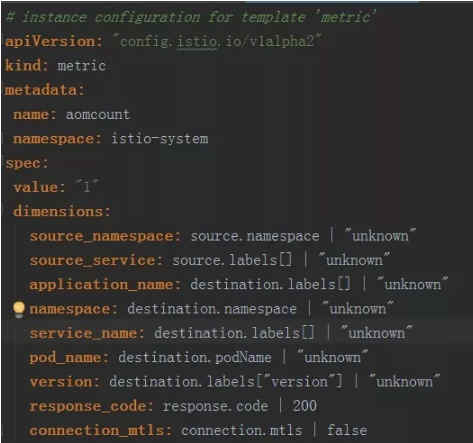
首先定义一个用来计数的metric,它会根据我们定义的参数去采集相应数据,例如命名空间等,这些都将会传递到K8S中,还会将自己的value属性传递进HandlerMetric业务逻辑中,在HandlerMetric中我们就可以通过它的属性“1”来进行一个请求计数,从而实现流量监控的功能。
定义完了metric,我们还需要定义一个Handler来处理这个metric,如下所示:

在这个handler中我们将去处理COUTER类型的metric并获取其上报上来的参数,然后上报到指定的ip地址(自己根据需要设置)、集群等等。最后我们还需要在yaml中定义一个规则去调度使用你的handler,如下所示:

通过以上我们可以很清晰的看到。Mixer与K8S直接是通过上述yaml文件定义的参数来实现无缝衔接的集成部署。定义完yaml,我们还需要将其部署到heml文件夹下,如下图所示的目录中:

并且将上述yaml中的内容配置到该文件夹下的config.yaml中,这样当在界面上安装Istio控制面的时候,适配器上报过来的环境变量就会自动注入K8S的环境中。进而可以实现Mixer在K8S环境中的集成部署。接下来我们就可以将Mixer下的文件编译成二进制文件,然后制作成镜像,将镜像输出为tar包。通过远程登录命令ssh到自己的集群节点上,然后将镜像拷贝到环境上。到这里,如果你在pod列表中看到我们刚刚自己创建的镜像名,那么就表示我们的适配器已经成功部署到K8S环境中了。然后可以通过kubectl来查看日志了解自己的适配器工作情况。



